- Java锁的逻辑(结合对象头和ObjectMonitor)
- 还在用饼状图?来瞧瞧这些炫酷的百分比可视化新图形(附代码实现)⛵
- 自动注册实体类到EntityFrameworkCore上下文,并适配ABP及ABPVNext
- 基于Sklearn机器学习代码实战
最近买了个N1盒子,从源系统刷到OpenWrt,总结一下整体过程,大部分都来源于网络教程和自己实践,如有错误欢迎指出! 。
最著名的应该是F大的吧,原贴地址: [2023-2-14] 81版 KVM,Rock5b,N1,S905x3,S922x,贝壳/我家云,vplus,R66S/68S,H68K等-OPENWRT专版-恩山无线论坛 - Powered by Discuz! (right.com.cn) 。
截止目前最新版本为81+o,选择这个的目的主要是支持无线wifi 。
根据要求下载好固件就行,然后准备一个U盘使用镜像工具写入即可.
balenaEtcher - Flash OS images to SD cards & USB drives ,不得不说这个玩意真的好用,几乎无敌,用起来也很简单,选择img(固件下载好了需要解压),选择U盘,刷机,完成.
U盘这里多说一嘴,N1比较挑优盘,如果按照我的步骤来了失败的话可以考虑换个U盘啥的 。
我买的是原厂固件,使用HDMI连接显示器后可以看到固件版本号,好在是2.22系统无需降级,如果你的盒子版本高于2.22请自行搜索降级教程,这里 贴一个 .
用 HDMI 连接线显示器,通电检查系统版本号。由于斐讯官方固件比较新,如果版本号大于 V2.22,则需要先进行降级操作,否则无法刷机,如果版本号小于 V2.22,则可以直接刷机.
把鼠标接入后插入网线或者使用无线连接路由器,成功后就能看到N1盒子的IP地址了,这里直接点击版本4下开启adb(会有提示) 。
拔掉鼠标,把准备好的U盘插入靠近HDMI一侧的USB口,然后在电脑上打开adb(同一局域网下),adb下载地址: adb ,使用如下命令设置U盘启动 。
假定 盒子IP为
192.168
.
20.1
adb connect
192.168
.
20.1
adb shell reboot update
断电重启就会自动U盘启动 。
如果这个时候你是连接HDMI的会看到一堆代码再跑,稍等一会儿可以在电脑无线网中搜到斐讯N1盒子的wifi信号,直接连接(没有密码) 。
然后输入网址192.168.1.1(F大的固件都是这个地址,自己一定搞清楚,有的固件不一定是这个),账号root 密码也是root,即可成功进入OpenWrt.
这里不建议直接插网线,考虑到你的路由器有可能是192.168.1.1(不同品牌路由器不一样),容易产生冲突,直接用无线就好了.
进入OpenWrt后在系统中找到TTYD终端输入 。
./inst-to-emmc.sh
进行刷机,如果你的OpenWrt中没有这个也可以直接通过ssh连接,在电脑上打开cmd,一样的:
ssh -l root -p
22
192.168
.
1.1

。
刷机时候需要你选择型号,N1就是11,然后再选择1即可,英文很简单应该能看懂.
等到显示done或者success时候就可以断电了,然后拔掉U盘,上电重复上述操作,通过192.168.1.1即可进入系统.
像N1盒子或者是类似单网口设备,一般刷OpenWrt都是作为旁路由使用的,N1盒子的无线很废基本上不使用。(后期可以直接关掉) 。
旁路由一般也就是用来魔法什么的,不影响主路由(主路由不需要配置).
我还有一个友善之臂的NanoPi Neo,网上根本找不到这个固件,这里贴一个在线编译平台,实测可以使用: OpenWrt固件下载与在线定制编译 (supes.top) 。
我自己编译的这里也贴一下: paul623/FriendlyARM-NanoPi-Neo-OpenWrt: OpenWrt自用版本 (github.com) 。
下面给出一种我在用的旁路由配置,实现的方法很多,我觉得这种比较满足我的需求:主路由开启DHCP,旁路由关闭DHCP 。
缺点就是需要使用旁路由服务的需要单独在设备中进行配置.
一般在主路由的底部都有登录后台地址,或者打开电脑连接主路由并在cmd中输入ipconfig查看主路由地址 。

可以看到主路由网段是192.168.1.x,路由器后台IP就应该是192.168.1.1,自己可以试一下。有些路由器不一定是192.168.1.x,也有可能是192.168.31.1(小米路由器),自己去查看.
知道这个网址以后就主路由这块就结束了.
连接N1无线,进入OpenWrt,在网络->接口中把lan口重新配置一下:你的界面的接口可能会比我的多,不用管,只需要对LAN操作即可,点击编辑.
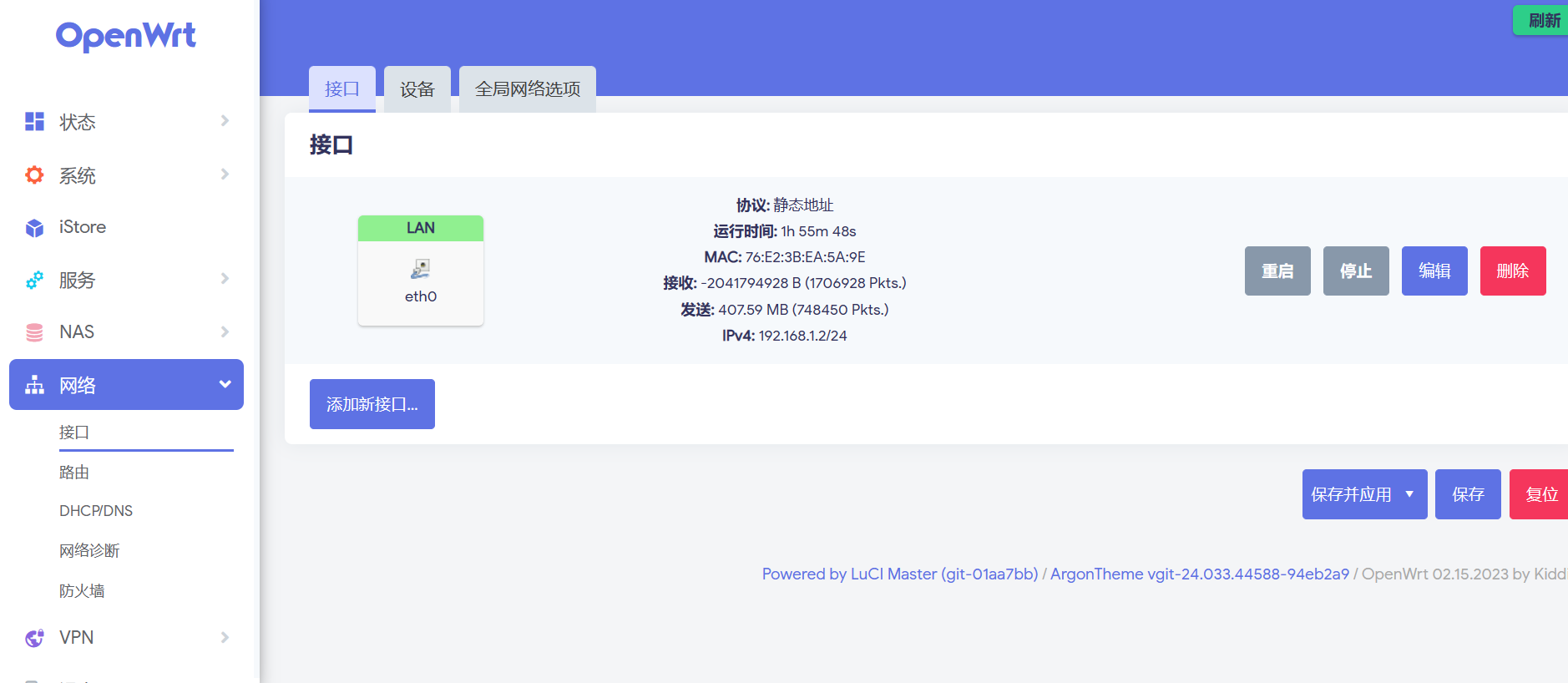
。
这里可以看到协议是静态网址,设备选eth0,然后ip地址写192.168.1.2,这里注意一下192.168.1.x就是你刚才看主路由的网段,如果主路由是192.168.31.1那么你的旁路由静态ip就应该设置为192.168.31.2,最后一位数字你可以随意设置,自己好记就行.
当你更改完成后,下次进入OpenWrt就需要使用你写的IP了.
网关填写主路由的IP 。

。
高级设置中DNS同样填写主路由的ip 。

。
防火墙选lan 。
DHCP关闭 。
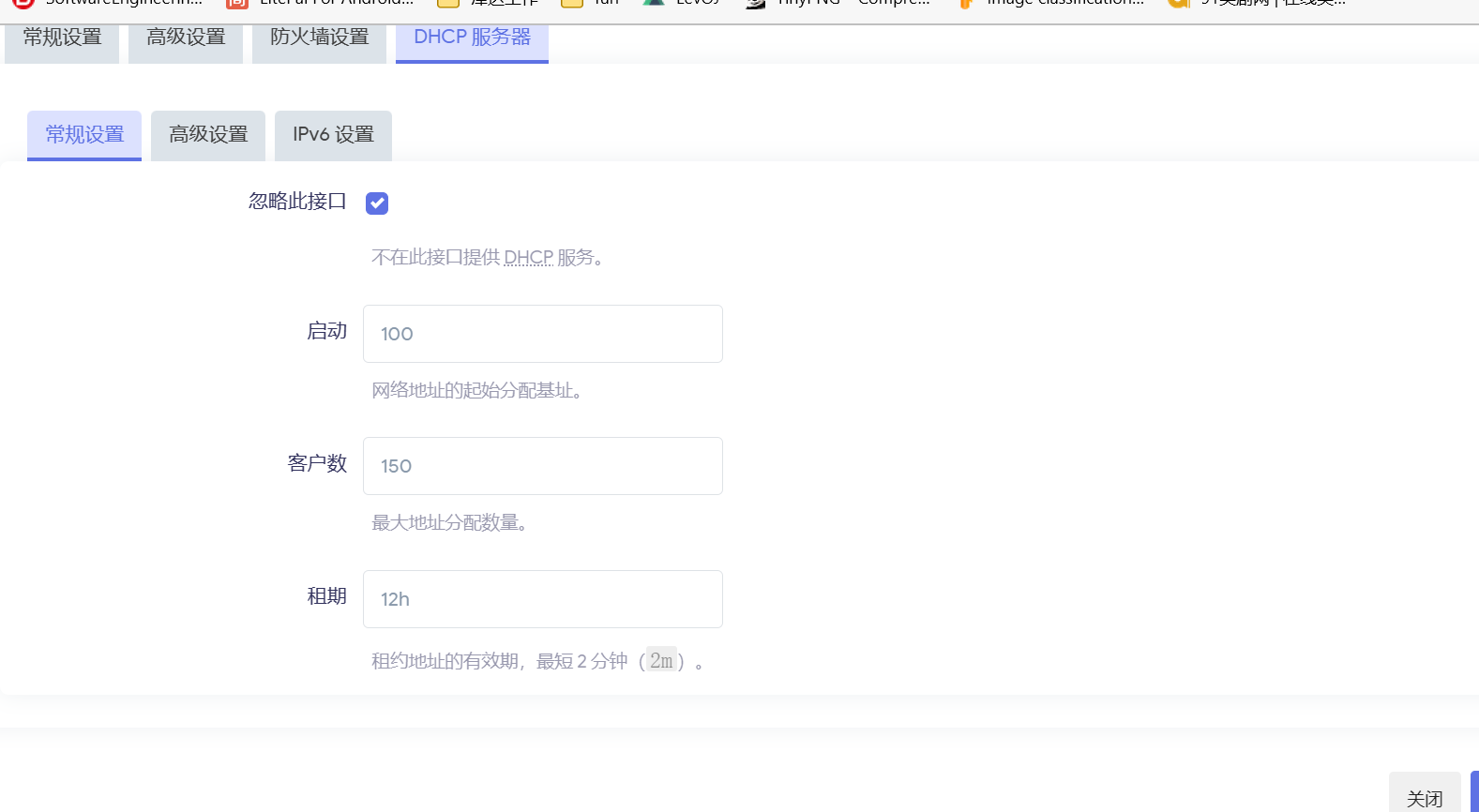
。
接着到防火墙中自定义规则添加以下代码:
iptables -t nat -I POSTROUTING -o eth0 -j MASQUERADE
。
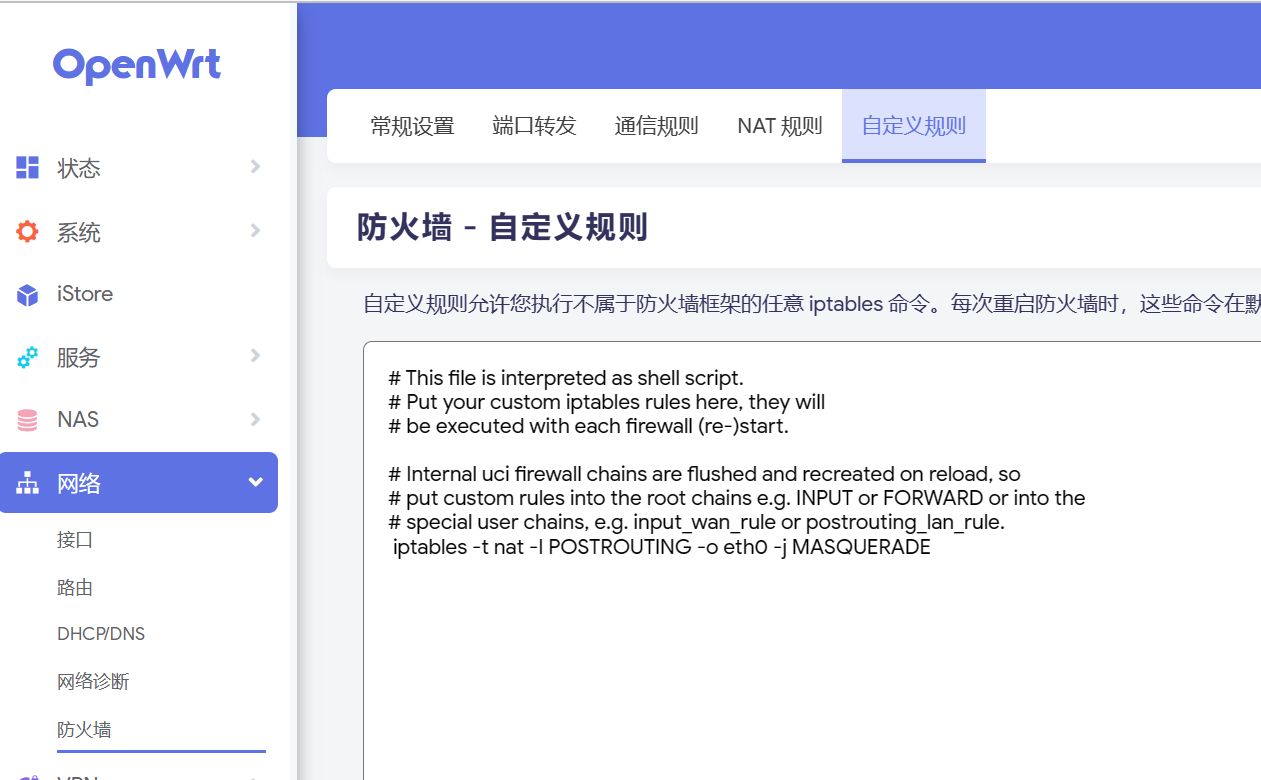
。
。
选择保存后断电,把网线插到路由器上再通电就行了.
连接主路由的wifi,通过刚才设置的ip进入后台(192.168.1.2) 。
把接口lan的设备选择为eth0,桥接取消勾选,关闭无线重启就可以正常使用了.
设备上网无需任何配置,但是如果需要魔法等功能,需要单独在设备上配置.
选择主路由wifi,右键属性,然后找到ip地址选择手动:

。
ip地址自己选一个,只要不冲突就行,我这里就顺延3 。
子网掩码255.255.255.0(如果需要填写前缀长度就写24) 。
网关和DNS都填写旁路由的(我的旁路由设置为192.168.1.2,所以这里都写这个) 。
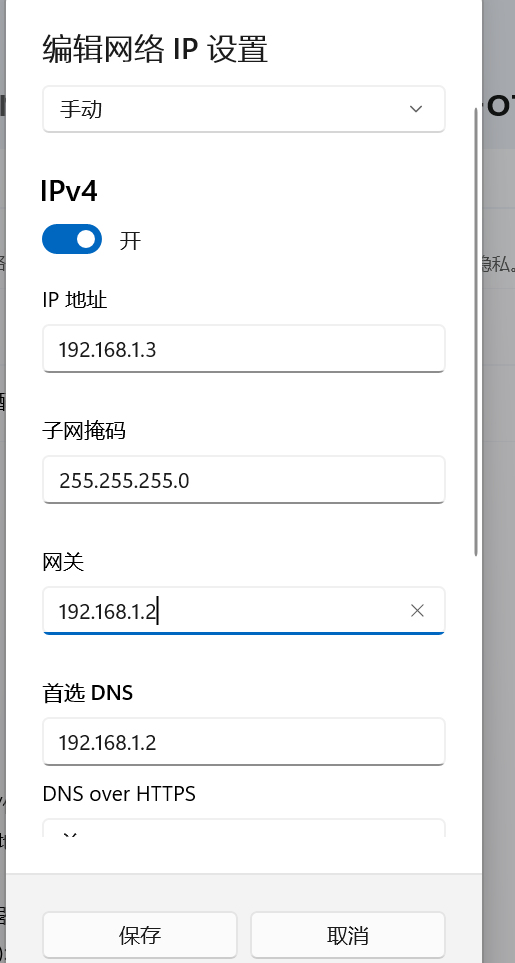
。
这样保存后数据就从旁路由走了.
注意,如果你的旁路由挂了,那么你肯定是上不了网了,需要把静态改成DHCP.
插件可以自己在系统软件包中下载安装,如果空间不够可以看我写的这篇文章: 【OpenWrt/Linux】OpenWrt多余磁盘分区重新分区 - 巴塞罗那的余晖 - 博客园 (cnblogs.com) 。
最后此篇关于【OpenWrt】N1刷机过程及旁路由设置(通用)的文章就讲到这里了,如果你想了解更多关于【OpenWrt】N1刷机过程及旁路由设置(通用)的内容请搜索CFSDN的文章或继续浏览相关文章,希望大家以后支持我的博客! 。
自从手表被发明以来,表盘的方圆之争就始终没有停下来过,在漫长的岁月中,无论是方形还是圆形表盘,人们都为其寻找到足够多的设计元素,让其肆意成长,这种生机与活力后来也延续到了智能手表上,在2014年,这

我是一名优秀的程序员,十分优秀!